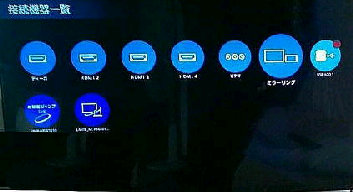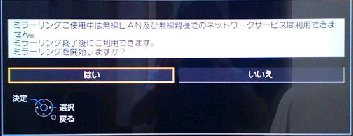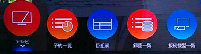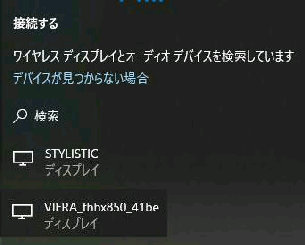● 実践編/PC の画面を VIERA にミラーリングする
Miracast (ミラキャスト) で Windows 10 PC 画面を VIERA
にミラーリングしてみます。リモコンのホームボタンを押して
「接続機器一覧」 を選択してください。
「ミラーリングを開始しますか?」 画面に
なります。下記説明が表示されるので
確認し、「はい」 を選択してください。
「接続機器一覧」 画面です。
(VIERA TH-43HX850 の例)
ミラーリングご使用中は無線LAN及び無線親機
での ネットワークサービス は利用できません。
ミラーリング終了後にご利用できます。
「入力機器からの接続を待っています」
の待機画面になります。
VIERA が待機中に、PC 側で Miracast
の接続操作 (クイックアクションの 「接続」
をクリック) をしてください。
クイックアクションの 「接続」 ボタンを
クリックすると 「接続する」 画面が表示
され、接続可能なワイヤレスディスプレイ
とオーディオデバイスが検索されます。
「ミラーリング」 を選択してください。
選択するとアイコン表示が大きくなります。
■ PC 側の操作 (前ページの続き)
VIERA_thhx850_41be がディスプレイと
して検索されたらクリックしてください。
VIERA 側に 「接続を許可しますか?」 の
確認が表示されたら 「はい」 を選択すると
PC 画面が VIERA にミラーリングされます。
《 Windows 10/VIERA TH-43HX850 》